Cree su propio punto de acceso WIFI con una computadora portátil o de escritorio
¡Ahora puede convertir su computadora portátil o computadora de escritorio en un enrutador Wifi y crear fácilmente puntos de acceso ilimitados! Comparta su conexión a Internet por cable / inalámbrica existente con otros creando su propio punto de acceso y asignándole su propia contraseña. Incluso puedes pedirles que paguen si quieres. Así es como puede hacerlo.
¿Por qué utilizar un punto de acceso WIFI?
Hay varias razones por las que debería utilizar un Punto de acceso wifi y algunos de ellos son los siguientes:
- Problema 1: Tienes tu conexión a Internet y quieres compartirla con otras personas que no la tienen. Luego encienda su punto de acceso WIFI.
- Problema 2: Desea ganar dinero con su conexión a Internet y desea crear un punto de acceso WIFI con una contraseña en la que los usuarios pagarán primero antes de tener acceso.
¿Cómo crear un punto de acceso WIFI usando su computadora de escritorio o computadora portátil con Windows 10?
Siga las instrucciones a continuación y sorpréndase de lo fáciles que son de implementar.
Método 1: Uso de la función del sistema operativo Windows 10
Cree un punto de acceso WIFI en Windows 10
La forma más sencilla de hacerlo es utilizando Windows 10, ya que no necesita ningún software de terceros para crear su propio punto de acceso wifi. Sin embargo, debe instalar las últimas actualizaciones de esta versión de Windows, ya que se le agrega esta función.
Paso 1: abre las ventanas de configuración general
Presione el botón de Windows en su teclado y haga clic en el ícono de configuración "Engranaje".
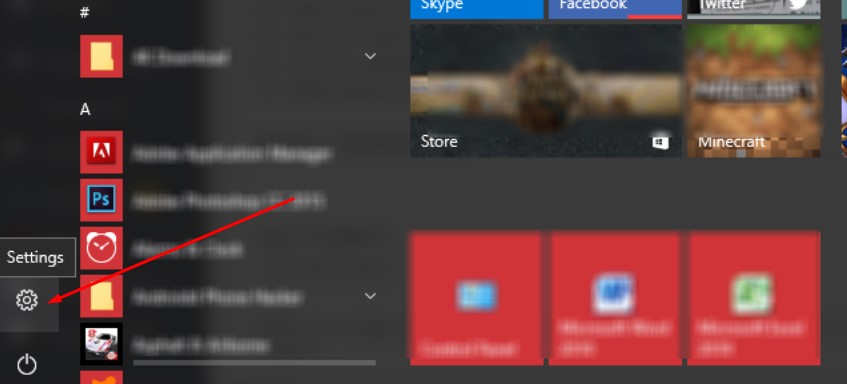
Paso 2: haga clic en Configuración de red e Internet
Tu actualizaste ventanas 10 debería tener esta función disponible y no debería ser un problema para encontrarla. Si no puede encontrar esta función, actualice su Windows 10.
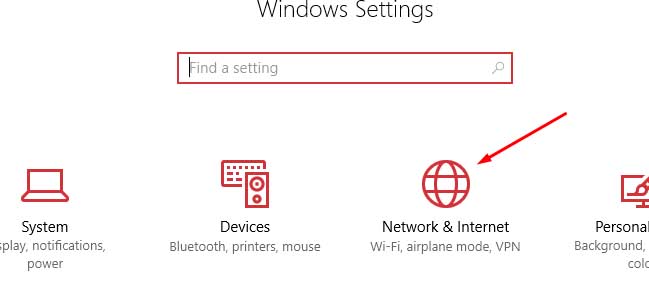
Paso 3: ahora puede configurar su punto de acceso Wifi
Haga clic en Mobile Hotspot y marque "Activado". Edite su nombre y contraseña de Wifi. Ahora está listo para dar a conocer su punto de acceso WIFI a otros. Tenga en cuenta que solo puede agregar hasta 8 dispositivos a su red Wifi.

En esta versión de Windows, todo es muy fácil de implementar. Si encuentra algunos problemas con este tutorial, comente a continuación.
Método 2: uso de software comercial
Windows 7, Windows 8, Windows 8.1 y Windows 10 para este método.
En este método, vamos a utilizar un software comercial en el que tiene toneladas de funciones si desea tomar en serio la comercialización de su conexión a Internet. Algunas de las características importantes de este software son que puede agregar una limitación en cada dispositivo conectado a su Hotspot WIFI. Puede limitar el tiempo que el dispositivo está conectado o limitar el ancho de banda que debe usar el dispositivo.
Cree un punto de acceso WIFI usando Connectify Hotspot
Paso 1: primera descarga Connectify Hotspot 2017
Haga clic en el botón "Comprar ahora" si desea comprar la versión completa del software o haga clic en "Descargar" para descargar instantáneamente el producto y utilizar la versión gratuita con la limitación, por supuesto. Sin embargo, estas limitaciones no son tan importantes, ya que aún puede utilizar el software por completo.
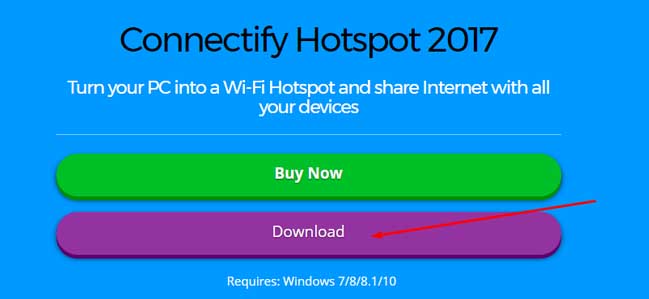
Paso 2: Instale y abra Connectify Hotspot 2017
Es posible que deba reiniciar su PC para instalar correctamente el software. Después de la instalación, ya está listo para usar Connectify Hotspot 2017. Tenga en cuenta que estamos usando la versión gratuita del software, por lo tanto, no podemos editar el nombre de WIFI. Sin embargo, aún puede editar la contraseña de WIFI. Después de eso, ahora está listo para iniciar su conexión Hotspot.
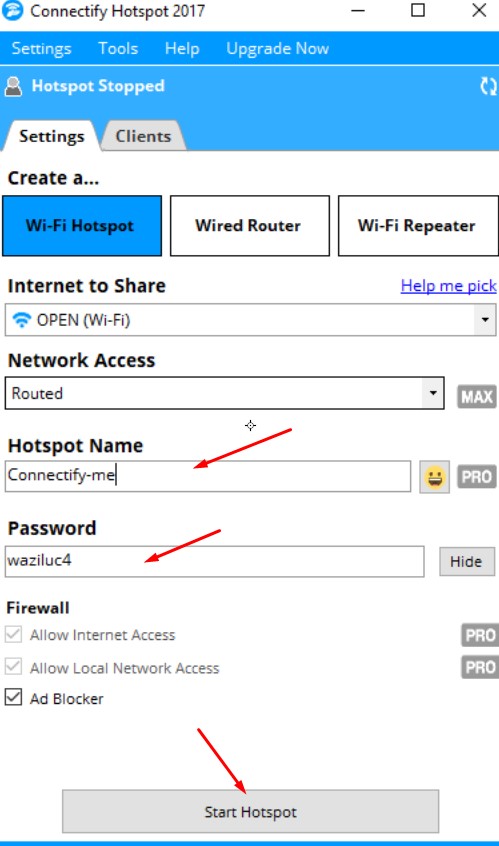
Paso 3: Verifique su móvil para el Hotspot
Para ir a la pestaña WIFI móvil y comprobar la red WIFI que acaba de habilitar.
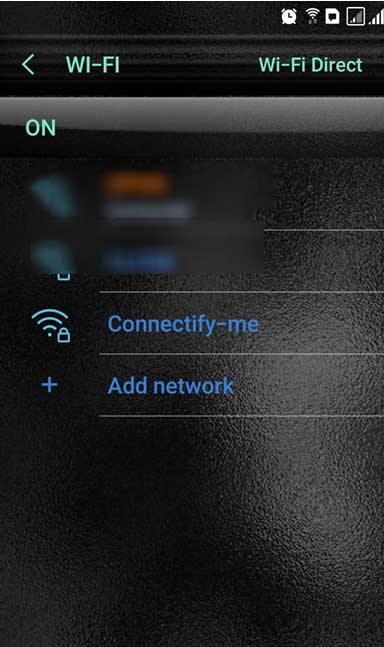
Recordatorios: Tenga en cuenta que solo puede usar el Hotspot que ha creado con ambos métodos cuando su PC está encendida.
Así que esos fueron los dos métodos que he usado y el que estoy usando actualmente para crear un punto de acceso wifi en mi hogar y para el público. Siéntase libre de compartir su propio método comentando a continuación. Gracias por leer.




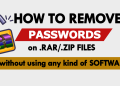

This method really works! Thanks for making it so easy to understand and apply.
I am blown away by how effective this method is. Thank you for sharing!
The method has exceeded all of my expectations, thank you.
The method has completely shifted my perspective, thank you.
I wanted to know how to track my wife’s phone without her knowing and was pleasantly surprised to find [email protected]. It is a great hacker for tracking her phone activities without her ever knowing. I highly recommend it to anyone who needs to keep track of their spouse or loved ones. His spy app user interface is very easy to use and understand. It allows me to view all of my wife’s activities on the target device, location tracking, and other features such as social media account monitoring. This tool has saved me a lot of time and worry in knowing that I can keep tabs on her without her ever knowing. Highly recommend this hacker.
Your method is not only effective, but also inspiring. It’s made me realize that there’s always a better way to approach problems.
The method has completely shifted my perspective, thank you.
Thank you for your exceptional work. Your method has not only improved my results but also inspired me to approach problems with a newfound confidence.